Le terminal est l’un des outils les plus puissants de tout écosystème de développeurs. Que vous créiez des applications en JavaScript, .NET, Rust, etc., vous allez interagir avec votre système en utilisant le terminal sous une forme ou une autre.
Bien qu'il existe un large éventail de shells système, certains d'entre eux étant par défaut comme Bash, Zsh s'est imposé comme l'un des shells les plus puissants, les plus faciles à utiliser et les plus riches en fonctionnalités des développeurs modernes.
Il s'agit d'un utilitaire shell avancé qui fournit une abstraction de bas niveau et de haut niveau des outils système chaque fois que vous en avez besoin. Il est également livré avec un langage de script étendu qui nous permet d'automatiser des tâches simples à très avancées en utilisant une syntaxe simple.
Dans ce didacticiel, nous apprendrons comment personnaliser nos sessions shell Zsh en utilisant Oh My Zsh. Cela inclut une personnalisation approfondie du thème, des plugins, la complétion des commandes, la correction orthographique, la complétion des liens de commande programmables, des fonctionnalités de globalisation et de recherche extrêmes, et bien d'autres.
Qu'est-ce que Oh My Zsh ?
Commençons par les bases et discutons de ce qu'est Oh My Zsh. En termes simples, Oh My Zsh est un framework communautaire gratuit et open source pour gérer et étendre les capacités de la configuration Zsh.
Il est livré avec des fonctionnalités très puissantes telles qu'une configuration Zsh simple qui est plus facile à lire et à maintenir, offrant la prise en charge de thèmes personnalisés et un large éventail de plugins applicables à des tâches spécifiques.
Qu’est-ce que Powerlevel10k ?
Powerlevel10k est un thème hautement personnalisable pour le shell Zsh conçu pour fonctionner avec le framework Oh My Zsh. Il est connu pour ses performances exceptionnelles, sa puissante extensibilité et son attrait visuel.
Les autres fonctionnalités notables de Powerlevel10k sont les suivantes :
- Vitesse – Powerlevel10k a une vitesse incroyable et ne ralentira donc pas votre shell au lancement. En effet, l'invite s'affiche en premier, puis les autres éléments arrivent plus tard. Cela signifie que même dans les plugins complexes, vous n’aurez aucun problème à attendre que votre invite apparaisse.
- Chargement paresseux – Le thème Powerlevel10k implémente également le chargement paresseux pour certaines fonctionnalités. Cela signifie qu'il charge uniquement les fonctionnalités requises, ce qui augmente les performances et le temps de démarrage.
- Certaines fonctionnalités sont chargées paresseusement, ce qui signifie qu'elles ne sont chargées qu'en cas de besoin, réduisant ainsi le temps de démarrage du shell.
- Assistant de configuration Powerlevel10k est livré avec un assistant de configuration qui nous aide à configurer l'invite en choisissant parmi une variété de styles et d'options.
- Style de segment – Une autre fonctionnalité puissante du thème est la possibilité d’effectuer le style segmenté. Par exemple, vous pouvez personnaliser les outils tels que l'invite, etc.
- État de la batterie – Pour les appareils alimentés par batterie, Powerlevel10k peut afficher l'état et le niveau de charge de la batterie.
- Travaux en arrière-plan – Il indique également si des travaux en arrière-plan sont en cours d'exécution.
- Prise en charge des polices – Il prend en charge diverses polices, notamment les polices Nerd, qui fournissent des glyphes supplémentaires pour une expérience visuelle plus riche.
- Invite transitoire – Enfin, une autre fonctionnalité notable de Powerlevel10k est l’invite transitoire. Il s'agit d'une fonctionnalité puissante qui permet à l'invite de se réduire après l'exécution de la commande. Cela permet d'économiser de l'espace sur l'écran et de conserver une fenêtre de terminal propre.
Installation de Zsh
Avant de pouvoir installer Oh My Zsh, nous devons nous assurer que le shell Zsh est installé sur notre système. En fonction de votre système cible, cela peut constituer le shell par défaut.
Cependant, dans cet article, nous démontrerons l'installation sur un Ubuntu 23.04. Par conséquent, nous devons d’abord l’installer.
Nous pouvons le faire en utilisant « apt » comme indiqué dans les commandes suivantes :
$ sudo apt-get mise à jour$ sudo apte installer zsh
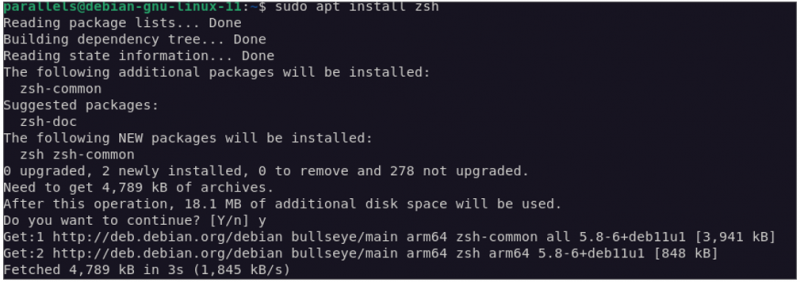
Une fois installé, nous pouvons continuer et définir Zsh comme nouveau shell par défaut pour l'utilisateur actuel en exécutant la commande suivante :
Cela vous invite à sélectionner le shell que vous souhaitez définir par défaut. Continuez à saisir le chemin d’accès au binaire Zsh comme shell par défaut préféré.
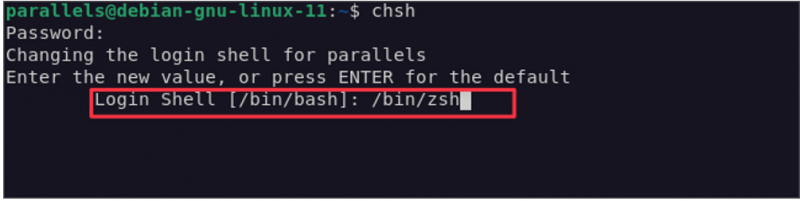
Installation de Oh My Zsh
Une fois Zsh installé et configuré, nous pouvons procéder à la configuration de Oh My Zsh. Nous pouvons le faire en utilisant curl ou wget comme indiqué dans les commandes suivantes :
merde -c ' $(curl -fsSL https://raw.githubusercontent.com/ohmyzsh/ohmyzsh/master/tools/install.sh) '
Si vous préférez utiliser wget, exécutez la commande comme suit :
Une fois que vous avez exécuté l'une des commandes précédentes, vous devez télécharger le programme d'installation d'Oh My Zsh et le configurer sur votre shell. Cela vient automatiquement avec les plugins, les fonctions et le thème par défaut.
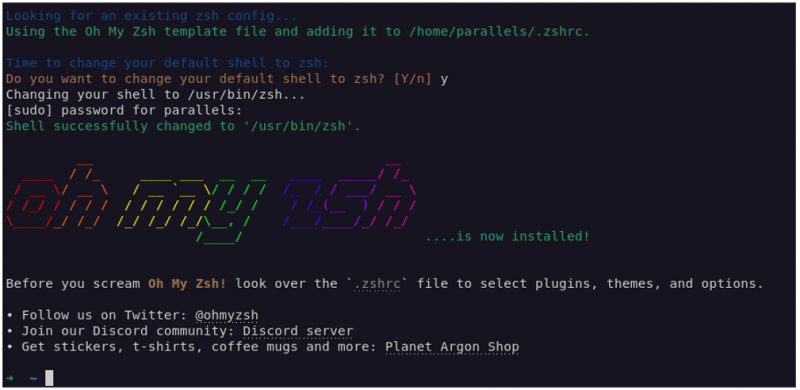
Installation de Powerlevel10k
L'étape suivante consiste à installer le thème Powerlevel10k. Avant de faire cela, nous devons installer une police personnalisée qui prend en charge toutes les fonctionnalités fournies par le thème. Cela inclut des glyphes, des icônes personnalisées et bien plus encore.
Pour une compatibilité maximale, il est conseillé d’installer l’une des polices Nerd disponibles car elle contient tout ce dont vous avez besoin pour travailler avec le thème.
Une fois installé, vous pouvez continuer et cloner le référentiel de thèmes dans le dossier de thèmes de votre Oh My Zsh.
clone git --profondeur = 1 https : // github.com / romkatv / powerlevel10k.git ${ZSH_CUSTOM:-$HOME/.oh-my-zsh/custom} / thèmes / niveau de puissance10k
Ensuite, modifiez le fichier « .zshrc » et définissez l'entrée ZSH_THEME sur Powerlevel10k.
Configuration initiale
Lors de l'installation, vous devez exécuter l'assistant de configuration pour vous aider à configurer la configuration initiale du thème.
Exécutez la commande comme suit :
$ p10k configurer
Cela vous invite à indiquer toutes les fonctionnalités que vous souhaitez activer.
L'assistant de configuration crée « ~/.p10k.zsh » en fonction des préférences sélectionnées. Vous pouvez effectuer une personnalisation supplémentaire en modifiant le fichier. Vous trouverez une tonne de documentation et de commentaires dans le fichier pour vous aider dans vos besoins de configuration.
FAQ
Voici quelques FAQ utiles que vous pourriez rencontrer lors de l'installation et de la configuration du thème Powerlevel10k :
-
-
Pourquoi les icônes, les glyphes ou les symboles CPL ne s'affichent-ils pas ?
Si les icônes, les glyphes et les symboles ne s'affichent pas, installez les polices recommandées, redémarrez le shell du terminal et réexécutez la commande « p10k configure ».
-
-
Comment puis-je ajouter le nom d'utilisateur et/ou le nom d'hôte à l'invite ?
Pour modifier les paramètres nom d'utilisateur/nom d'hôte, éditez le fichier de configuration « ~/.p10k.zsh ».
Vers le début de ce fichier, vous trouverez les paramètres clés qui contrôlent les segments affichés dans votre invite.
Conclusion
Dans ce didacticiel, nous avons couvert les principes fondamentaux de l'installation et de la configuration du thème Powerlevel10k pour Oh My Zsh.